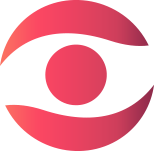Κάθε φορά που το iPhone σου είναι σε Ring mode και το συνδέεις στη φόρτιση, θα ακούς το χαρακτηριστικό ήχο της Apple. Έχεις τη δυνατότητα, ωστόσο, να αλλάξεις αυτό τον ήχο και να κάνεις το Siri να λέει αυτόματα ό,τι θέλεις εσύ. Μπορείς να του ορίσεις να λέει ό, τι σκεφτείς, μια αστεία φράση, ένα στίχο από το αγαπημένο σου τραγούδι ή κάτι που θα ήθελες να ακούς μέσα στην ημέρα σου.
Η δημιουργία του είναι πολύ εύκολη και γίνεται φτιάχνοντας έναν αυτοματισμό στις Συντομεύσεις. Και λειτουργεί επίσης σε iPadOS, ώστε το iPad σου να μπορεί να μιλάει κατόπιν εντολής κατά τη φόρτιση.
Σημειώσεις:
- iOS 14 ή μεταγενέστερη έκδοση: Αυτός ο οδηγός βασίζεται σε μια λειτουργία αυτοματισμού που εμφανίστηκε για πρώτη φορά στο iOS 14, οπότε αν χρησιμοποιείς μια έκδοση του iOS 14, iOS 15 ή iOS16, είσαι εντάξει.
- Εφαρμογή συντομεύσεων(shortcuts): Εάν τη διέγραψες για κάποιο λόγο, εγκατέστησε την ξανά από το App Store.
Βήμα 1:
Ξεκίνησε ένα νέο αυτοματισμό
Πήγαινε στην καρτέλα "Αυτοματοποίηση" στην εφαρμογή Συντομεύσεις και. Πάτησε το σύμβολο συν (+) και στη συνέχεια "Create Personal Automation" για να ξεκινήσεις. Εάν δε βλέπεις το συν (+), απλώς πάτησε "Create Personal Automation"

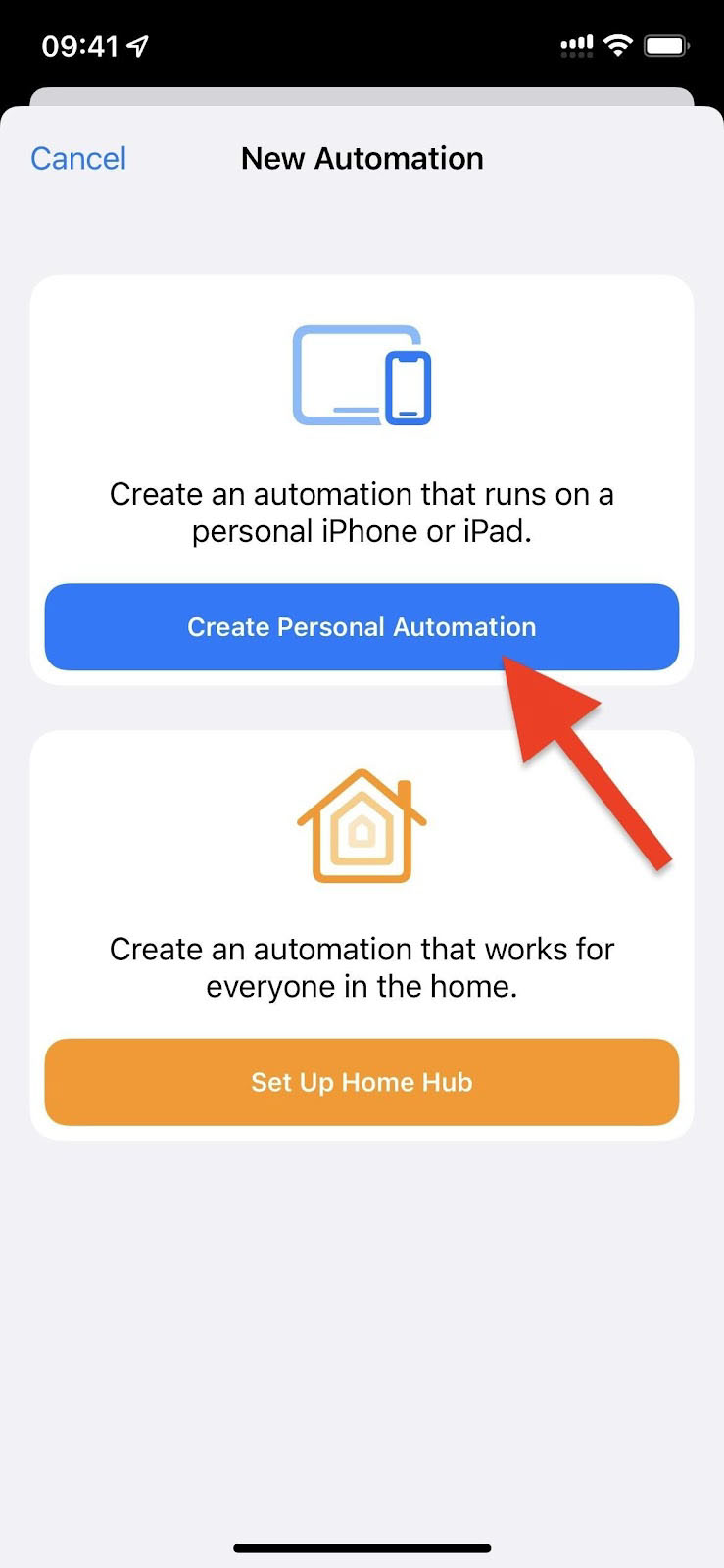
Βήμα 2:
Επιλέξε «Charger».
Σκρόλλαρε προς τα κάτω στη λίστα των κανόνων, επίλεξε "Charger" και, στη συνέχεια, επίλεξε μία από τις ακόλουθες επιλογές ανάλογα με το τι θέλεις:
- Επίλεξε "Is Connected" μόνο εάν θέλεις το Siri να μιλάει κατά την πρώτη φόρτιση.
- Επίλεξε "Is Disconnected" μόνο εάν θέλεις το Siri να μιλάει όταν σταματήσει η φόρτιση.
- Έλεγξε και τα δύο εάν θέλεις το Siri να μιλάει όταν ξεκινά και σταματά η φόρτιση.
Πάτησε "Next" για να προχωρήσεις.

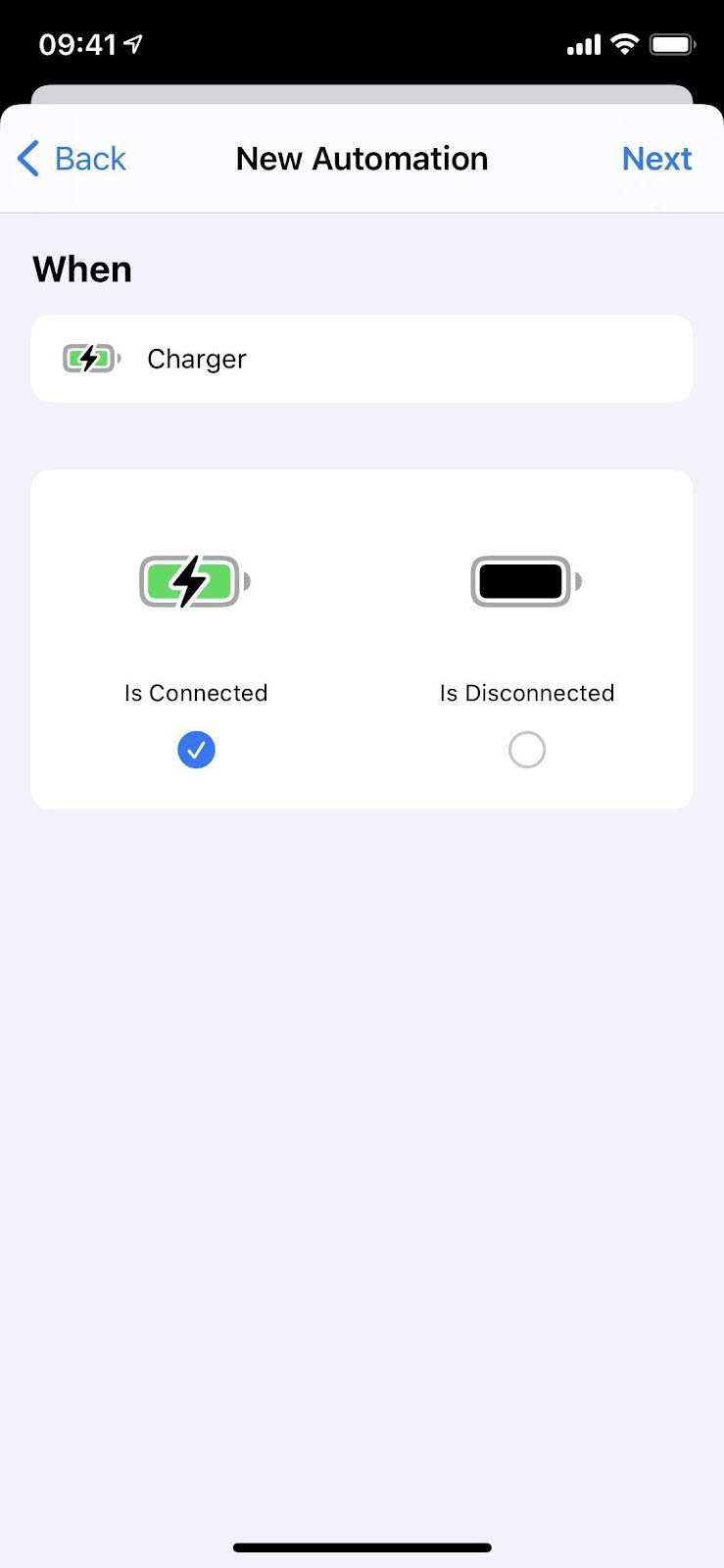
Βήμα 3:
Πρόσθεσε το action "Speak Text".
Το μόνο που μένει να κάνεις είναι να προσθέσεις την ενέργεια στον αυτοματισμό σου, ώστε το Siri να μιλάει κάθε φορά που η συσκευή συνδέεται σε φορτιστή, αποσυνδέεται από την τροφοδοσία ή και τα δύο.
Πάτησε "Add Action" ή στη γραμμή αναζήτησης και, στη συνέχεια, πληκτρολόγησε "Speak". Θα πρέπει να δεις το "Speak Text" να εμφανίζεται κοντά στην κορυφή της λίστας. Πάτησε το για να προσθέσεις το action.
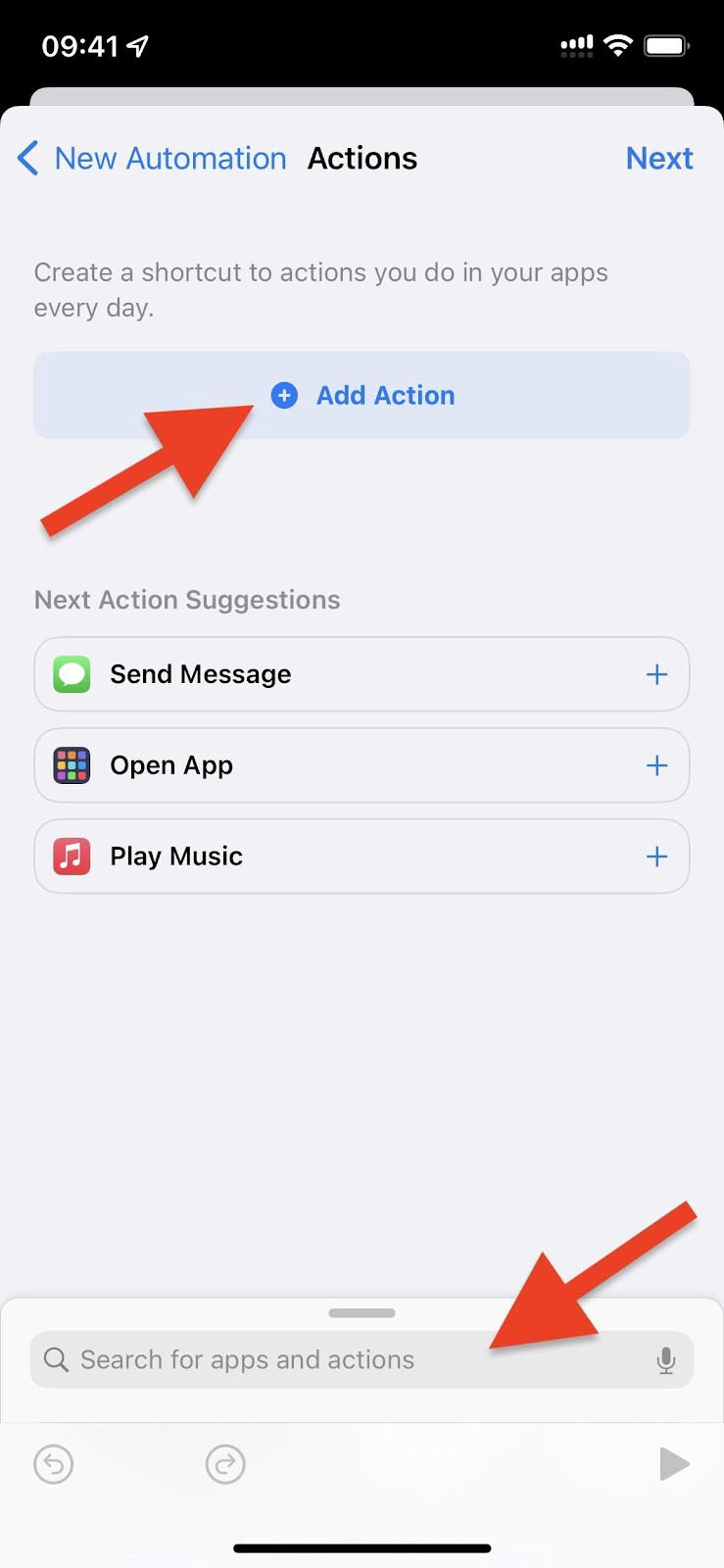

Στο action Speak Text, πάτησε το μπλε συννεφάκι "Text" για να επίλεξες τι θέλεις να λέει η Siri όταν εκτελείται ο αυτοματισμός. Μπορεί να είναι όσο σύντομο όσο θέλεις. Η χρήση κεφαλαίων δεν αλλάζει τον τρόπο ομιλίας του Siri, επομένως μπορείς να γράφεις με κεφαλαία ή πεζά γράμματα. Ωστόσο, τα σημεία στίξης έχουν σημασία. Για παράδειγμα, χρησιμοποίησε κόμματα για να δημιουργήσεις μια σύντομη παύση ή ένα ερωτηματικό για να ακούγεται σαν ερώτηση.
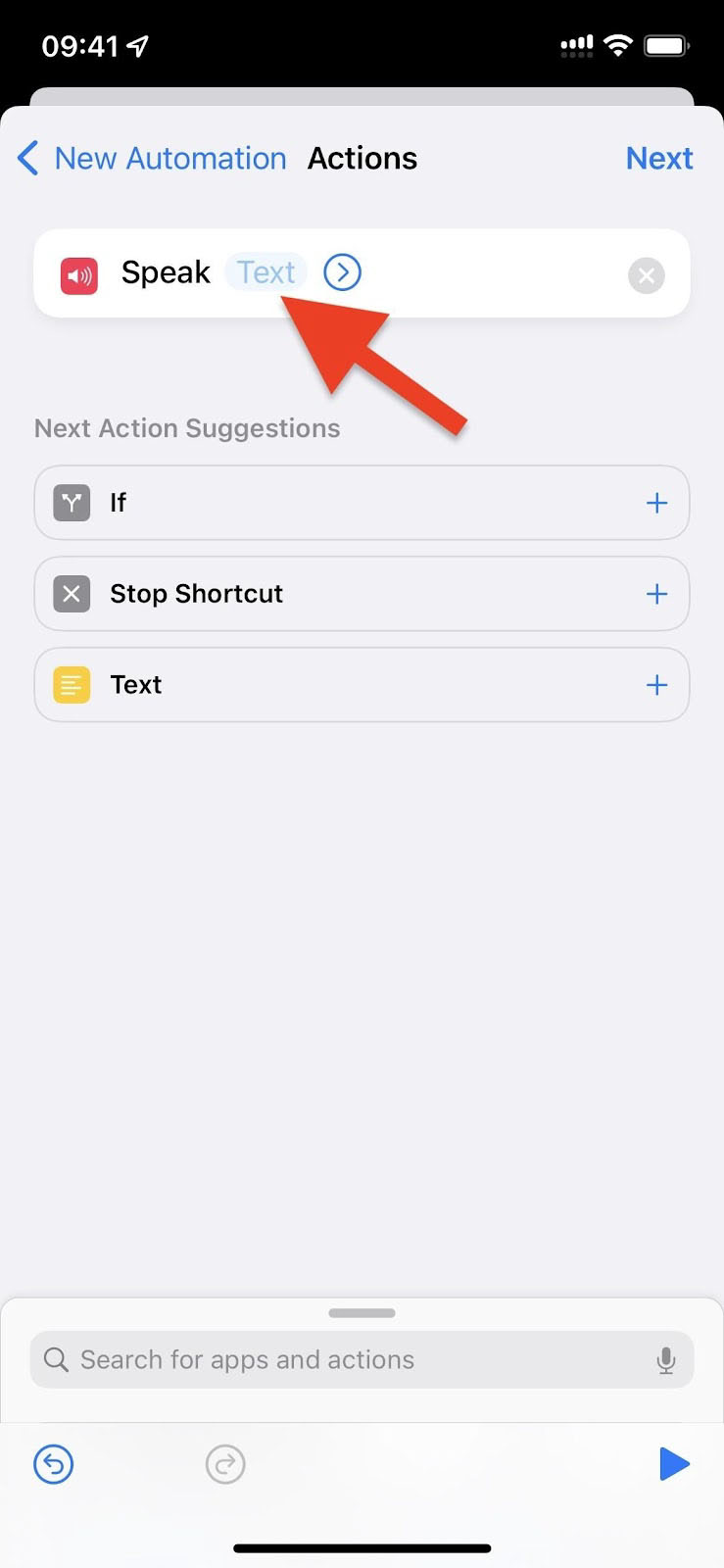
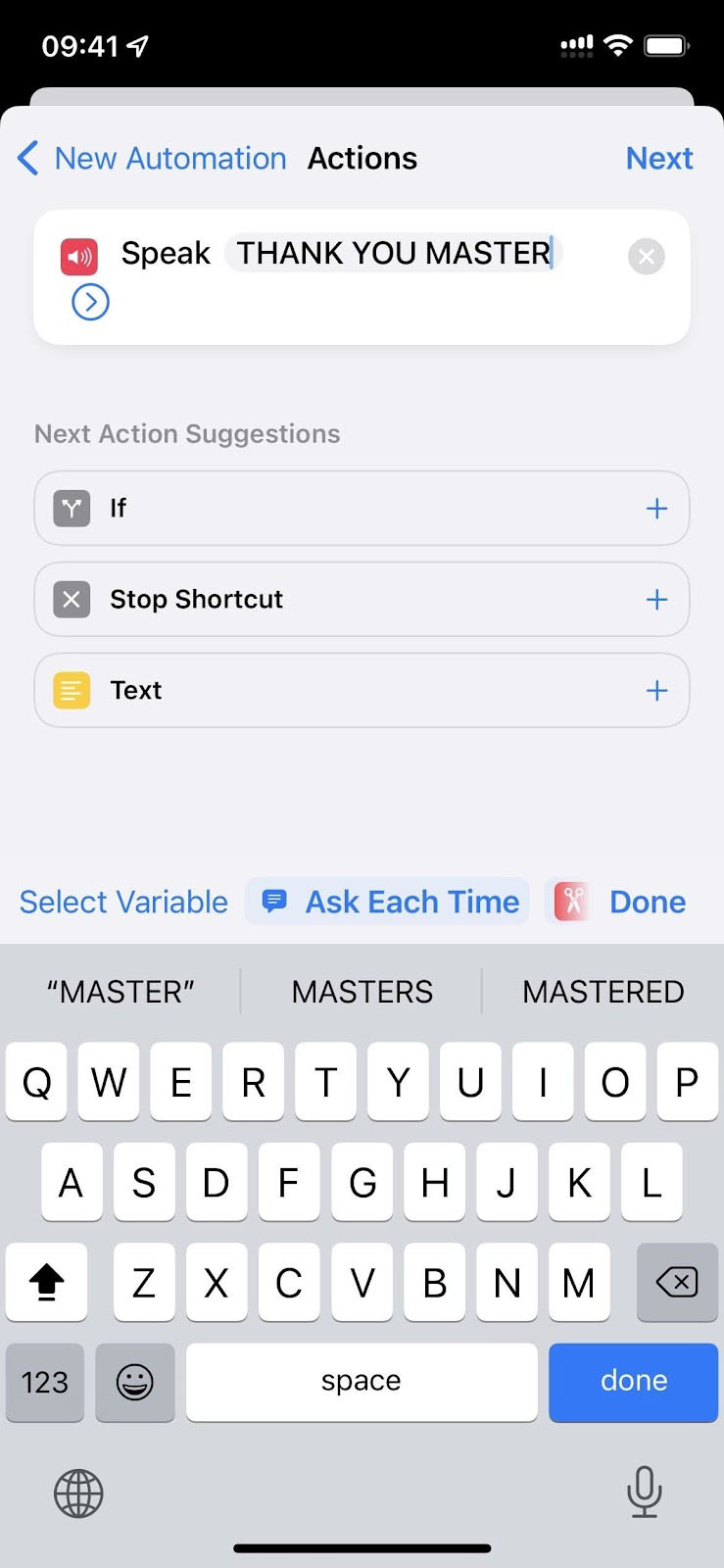
Εάν θέλεις να προσαρμόσεις τη φωνή, να αλλάξεις τη γλώσσα ή να τροποποιήσεις το ρυθμό και τον τόνο του τρόπου με τον οποίο θα σου μιλάει το iPhone σου, πάτησε "Show More" ή το εικονίδιο βέλους - ανάλογα με την έκδοση iOS που έχεις - και προσάρμοσε τα σύμφωνα με τις προτιμήσεις σου. Μπορείς να πατήσες το κουμπί αναπαραγωγής για να κάνεις προεπισκόπηση πώς θα ηχεί.
Εάν θέλεις ο αυτοματισμός να κάνει περισσότερα, μπορεις να προσθέσεις περισσότερες ενέργειες. Για παράδειγμα, μπορείς να βάλετε τη Siri να μιλήσει και στη συνέχεια να παιξει ένα τραγούδι ή ένα ηχητικό εφέ αμέσως μετά. Ή μπορείε να προσθέσεις την ενέργεια "Wait" για να κάνεις το Siri να αρχίσει να μιλάει μετά από έναν καθορισμένο αριθμό δευτερολέπτων μετά από σύνδεση ή αποσύνδεση του ρεύματος.
Βήμα 4:
Απενεργοποίησει το “Ask Before Running”
Μόλις ολοκληρώσεις την προσαρμογή της ενέργειας (ή των ενεργειών σου), πάτησε "Επόμενο", απενεργοποίησε το "Ask Before Running" και επιβεβαίωσε με "Don’t Ask" στο μήνυμα προτροπής. Με αυτόν τον τρόπο, οι Συντομεύσεις δεν θα σου ζητούν να εκτελείς τον αυτοματισμό κάθε φορά που ενεργοποιείται, κάτι που ακυρώνει τον σκοπό των περισσότερων αυτοματισμών. Σε iOS 15.4 και μεταγενέστερες εκδόσεις, βεβαιώσου επίσης ότι το "Notify When Run" είναι επίσης απενεργοποιημένο, ώστε να μην βλέπεις περιττές ειδοποιήσεις.
Τέλος, πάτησε “Done” και ο αυτοματισμός σου έχει ολοκληρωθεί.
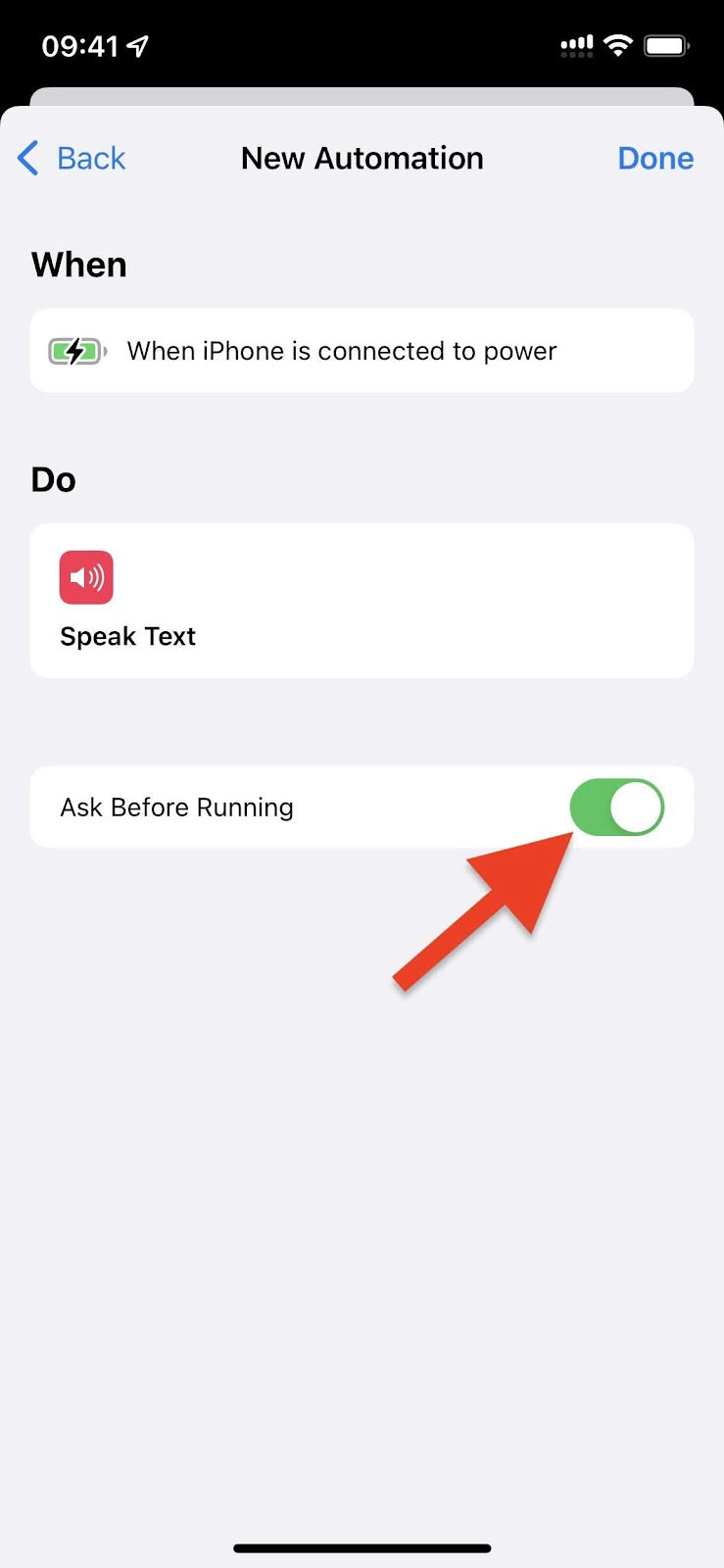

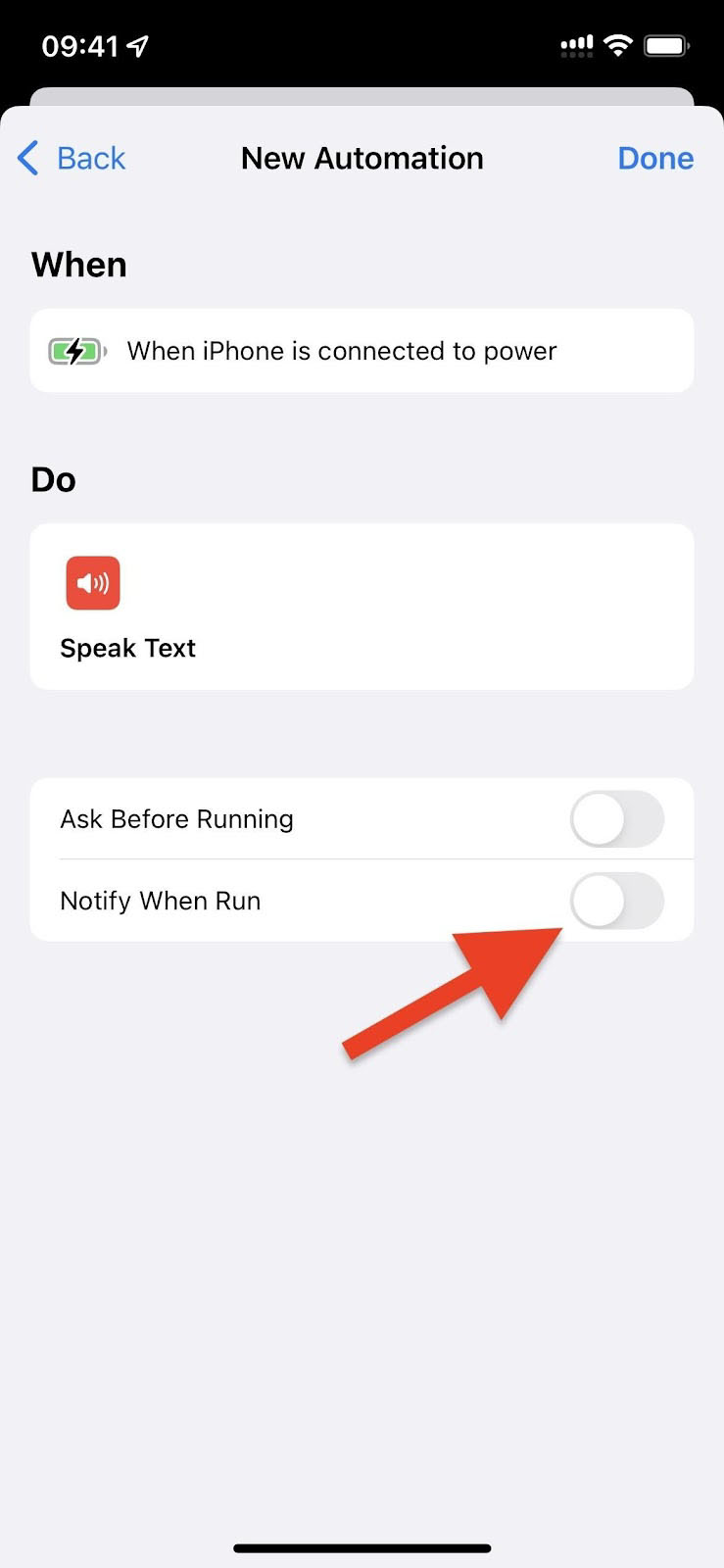
Βήμα 5:
Σύνδεσε το iPhone σου στο φορτιστή
Ανεξάρτητα από το αν συνδέεσαι το iPhone σου σε καλώδιο Lightning ή ασύρματο φορτιστή ή αν έχεις ρυθμίσει το iPhone σου σε Silent ή Ring, θα ακούσεις το Siri να μιλάει κάθε φορά που συνδέεται στο ρεύμα, αποσυνδέεται από το ρεύμα ή και τα δύο (ανάλογα με το τι επέλεξες). Θα εμφανιστεί μια ειδοποίηση που θα σε ειδοποιεί ότι ο αυτοματισμός εκτελείται, ακολουθούμενη από ό,τι πληκτρολόγησες.